#[ai绘画]stable diffusion本地快速部署#
以这个帖子为基础 打开启动器高级选项。点击监听设置全部开启,下面启用api
#【AI绘画】阿里云在线试用 免费gpu v100显卡#
这个是云端的。以那个帖子为基础 一切弄好之后,在启动那里替换命令--theme dark --xformers --api --autolaunch --listen --share
本地端的会自动跳出地址,云端的在启动那里会出现一个类似网站域名的地址,复制之后打开确认好,下面会用到
百度搜索下载koishi (实在找不到,后面我会提供地址和视频教程)
下载插件novelai 注意安装插件需在可用范围内
点击插件配置 地址就填刚刚复制的地址 登录方式切换sd-webui
下面的配置根据自己的需求进行设置
点击adapte 第1个
创建子进程点击确定
填写你的QQ号
重载启用,然后再点停止
打开文件管理,点击c盘,点击用户 搜索你的QQ号
或者按照这个地址C:\Users\q1501\AppData\Roaming\Koishi\Desktop\data\instances\default\accounts\
q1501 是我的,更换成你的,然后再搜索
device.json修改 protocol 后面的数字改成2
就可以扫码登录了




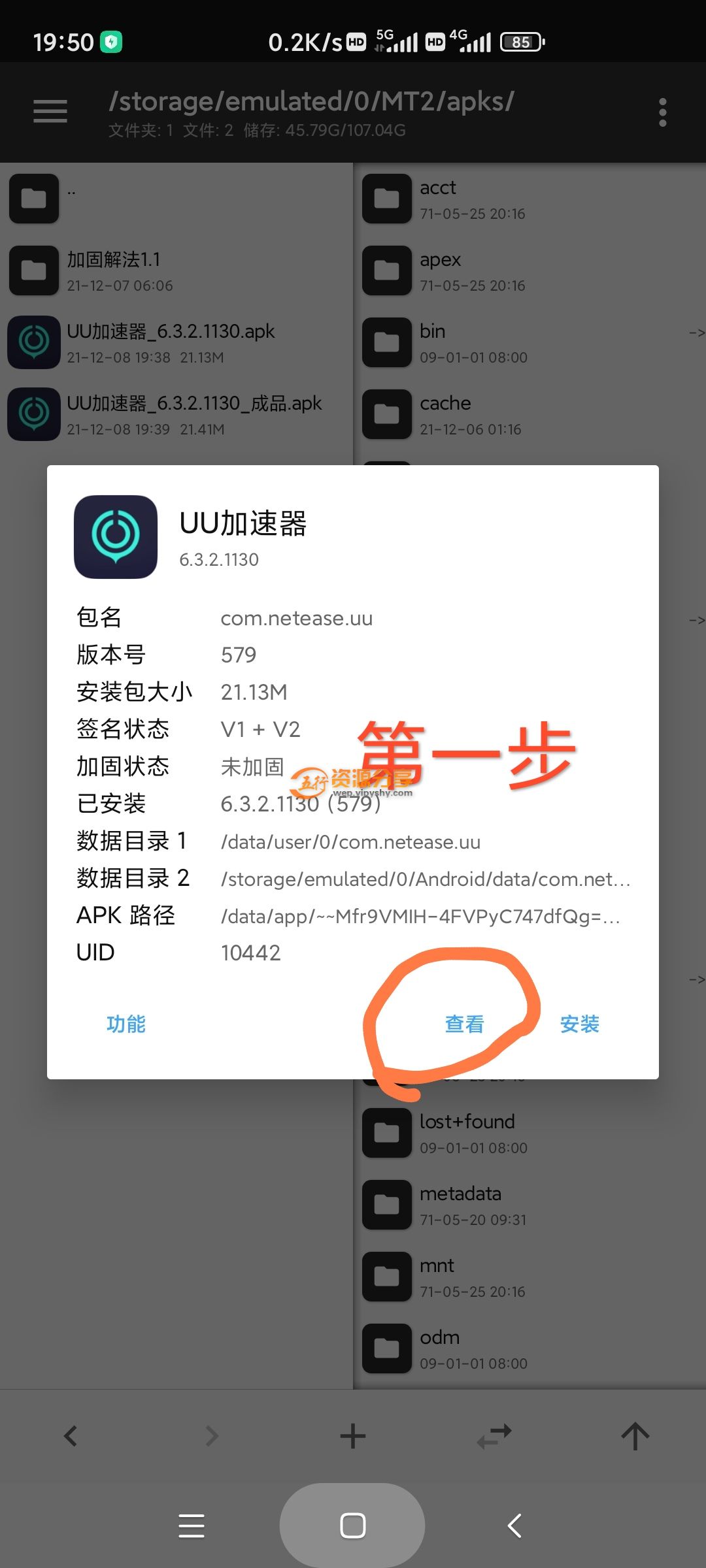







评论